在CAD標注圖形尺寸的過程中,我們常常會遇到尺寸重疊在一起的情況,使得圖形看起來亂糟糟的。此時,我們需要運用一些技巧來整理這些尺寸。下面,小編將以浩辰CAD建筑軟件為例,向大家分享設置CAD標準自動避讓的方法技巧。
1、在浩辰CAD建筑軟件中打開需要編輯的圖紙文件,可以看到圖紙中的CAD標注雜亂無章地堆疊在一起,無法看出真實準確的尺寸標注。
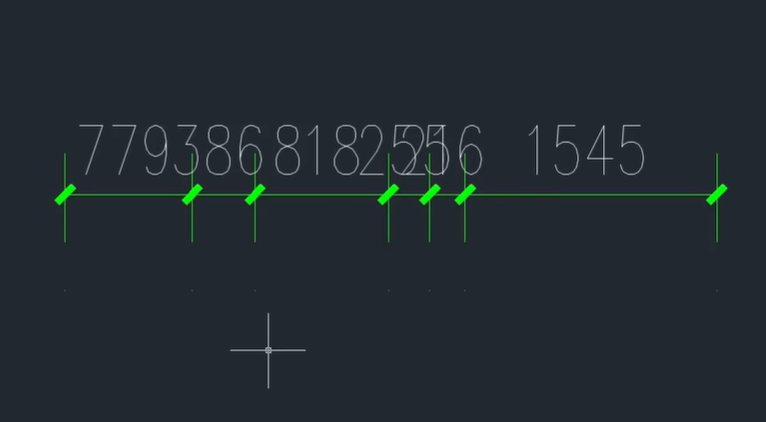
2、在【浩辰建筑】工具箱中點擊【建筑設計】—【尺寸標注】—【自調關】。
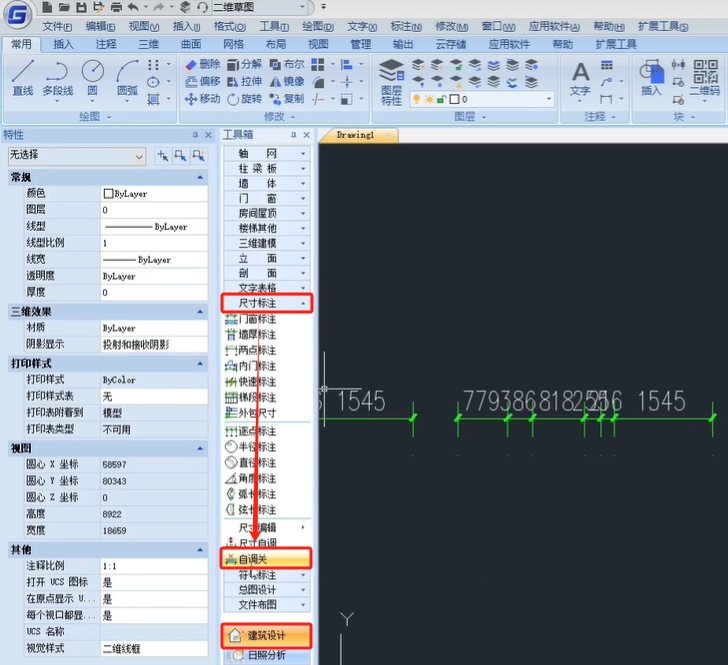
3、點擊自調關功能則會進行變換,變換為【自動上調】、【自動下調】。
(1)自動上調
當選擇【自動下調】后,原堆疊的標注內容均上調,不遮擋尺寸線及其他尺寸。
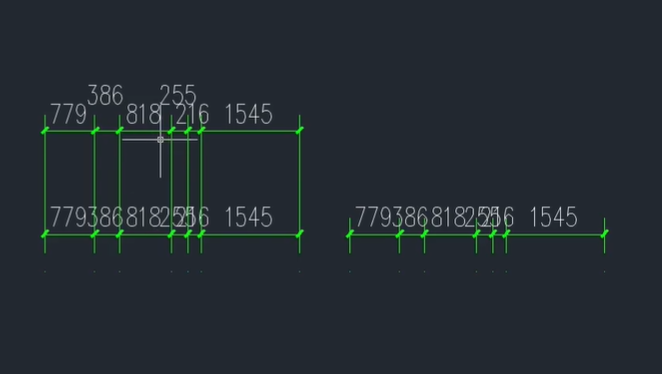
(2)自動下調
當選擇【自動下調】后,與【自動上調】機制一致,但標注數值均下調,不遮擋尺寸線及其他尺寸。
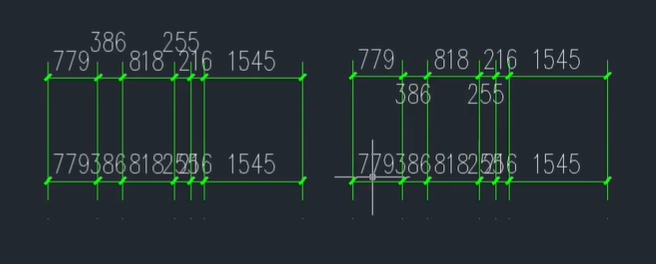
4、需要注意的是此功能的應用僅適用于已設置了【自動上/下調】后,再進行CAD標注方可調整。那么,已經標注完成后的CAD標注重疊該如何處理呢?
在【浩辰建筑】工具箱中點擊【建筑設計】—【尺寸標注】—【尺寸自調】,然后在圖紙中選擇需要修改的標注,確定后尺寸則會自動調整。如下圖所示:
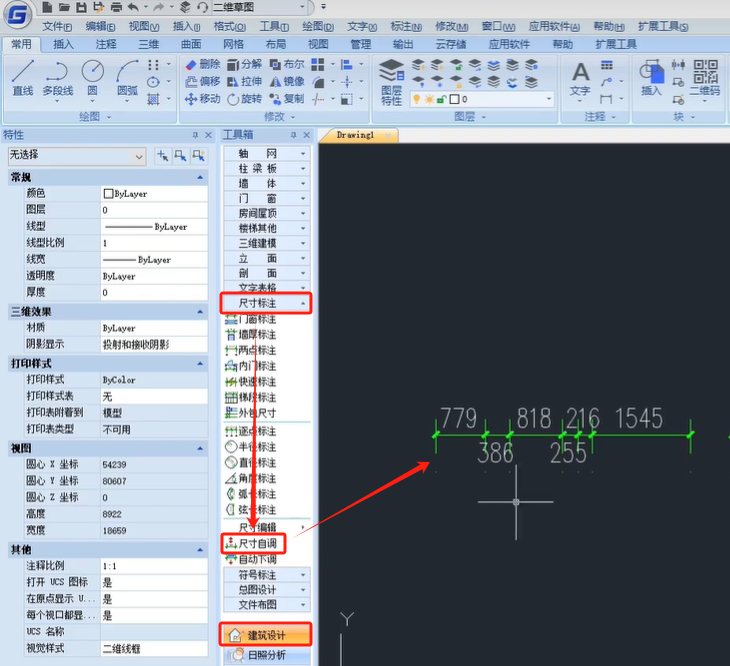
本節建筑CAD制圖教程,小編給大家分享了浩辰CAD建筑軟件中設置CAD標注自動避讓的方法步驟,希望對大家有所幫助。對此感興趣的設計師朋友們可以關注浩辰CAD官網教程專區,小編會在后續教程文章中給大家分享更多精彩內容哦!

2023-12-26

2023-12-21

2023-12-21

2023-12-13

2023-12-01

2023-11-27

2023-11-10

2023-11-01
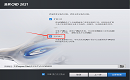
2023-10-24

2023-10-12

2023-10-11

2023-10-08
